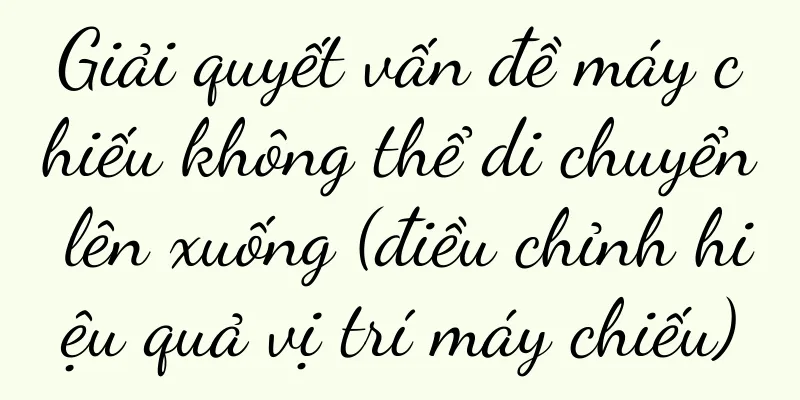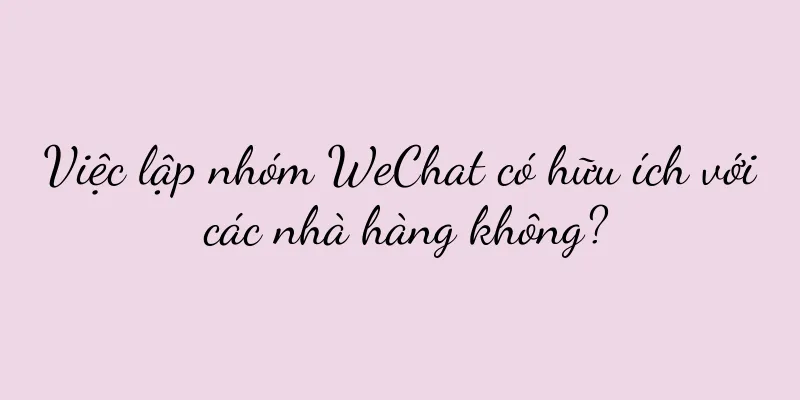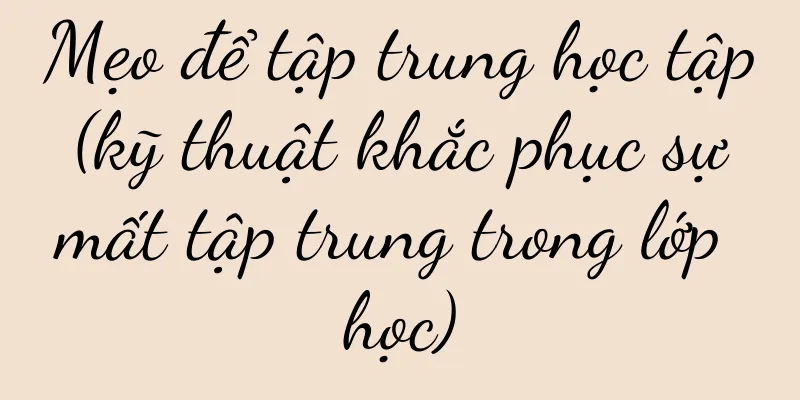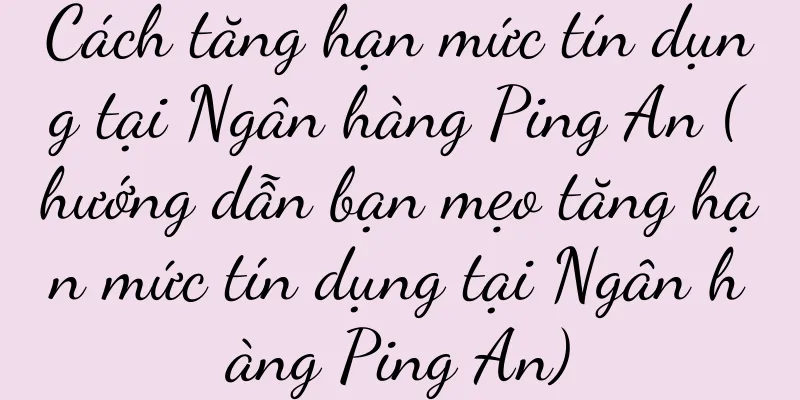Cách thêm nhạc nền vào PPT và phát tự động (phương pháp đơn giản và thiết thực)

|
Làm cho nội dung sinh động và thú vị hơn. Khi làm PPT, việc thêm nhạc nền có thể tăng thêm cảm xúc và nhịp điệu cho bài thuyết trình. Nhiều người không biết cách thêm nhạc nền vào PPT và làm cho nó tự động phát. Tuy nhiên. Và để đạt được hiệu quả phát lại tự động, bài viết này sẽ giới thiệu một số phương pháp đơn giản và thiết thực giúp bạn dễ dàng thêm nhạc nền vào PPT. 1. Chọn đúng nhạc Chúng ta cần chọn nhạc phù hợp làm nhạc nền của PPT. Âm nhạc phải phù hợp với nội dung của PPT và tạo nên bầu không khí mà không gây mất tập trung. Bạn cũng có thể chọn nhạc có liên quan đến nội dung bài thuyết trình. Bạn có thể chọn nhạc nhẹ nhàng, du dương và vui tươi. 2. Chuẩn bị file nhạc Chúng ta cần chuẩn bị file nhạc trước khi thêm nhạc nền. Bạn cũng có thể tải xuống từ Internet và chọn từ thư viện nhạc của riêng bạn. Đảm bảo tệp nhạc có định dạng phổ biến, chẳng hạn như MP3 hoặc WAV. 3. Chèn tệp nhạc Trên slide mà bạn cần thêm nhạc nền, hãy mở PPT, nhấp vào "Chèn" rồi chọn tab "Âm thanh". Chọn, sau đó nhấp vào "Âm thanh từ tệp", tìm tệp nhạc đã chuẩn bị trước đó trong cửa sổ bật lên và nhấp vào "Chèn". 4. Thiết lập chế độ phát nhạc Nhấp vào thanh công cụ và chọn tab "Công cụ âm thanh" của tệp âm thanh đã chèn. Tìm "Phát" trong menu thả xuống và chọn tùy chọn "Tự động". Nhạc nền sẽ tự động phát khi trình chiếu PPT. 5. Điều chỉnh thứ tự phát nhạc Nếu bạn có nhiều slide cần nhạc nền, bạn có thể điều chỉnh thứ tự phát nhạc trong chế độ xem Sắp xếp slide. Nhấp chuột phải và chọn, kéo chuột đến slide chứa tệp nhạc, "Tùy chọn hiệu ứng âm thanh", sau đó chọn "Thời gian theo hiệu ứng âm thanh trước hoặc sau" trong "Tùy chọn hiệu ứng". 6. Thiết lập nhạc để phát theo vòng lặp Nếu bạn muốn nhạc nền phát theo vòng lặp, bạn có thể chọn "Loop" trong "Play" trên tab "Audio Tools". Theo cách này, nhạc sẽ bắt đầu phát lại khi PPT phát đến slide cuối cùng. 7. Điều chỉnh âm lượng và chế độ phát nhạc Trong mục "Phát lại" của tab "Công cụ âm thanh", bạn có thể điều chỉnh âm lượng của nhạc nền để đảm bảo âm nhạc phù hợp với nội dung bài thuyết trình. Bạn cũng có thể chọn các phương pháp phát lại khác, chẳng hạn như phát nhạc khi nhấp vào slide. 8. Thiết lập hiệu ứng mờ dần vào và mờ dần ra của âm nhạc Nếu bạn muốn thêm nhạc nền, bạn có thể chọn "Fade In and Out" trong "Phát lại" của tab "Công cụ âm thanh". Làm cho toàn bộ PPT mượt mà hơn, để nhạc nền có hiệu ứng chuyển màu ở đầu và cuối. 9. Xem trước và điều chỉnh Xem trước hiệu ứng nhạc nền trong PPT. Sau khi hoàn tất mọi thiết lập, bạn có thể nhấp vào Trình chiếu. Có thể thay đổi chế độ phát lại hoặc các thông số khác bằng cách quay lại chế độ chỉnh sửa, chẳng hạn như điều chỉnh âm lượng nếu cần. 10. Lưu và chia sẻ Nhớ lưu tệp PPT khi mọi thứ đã sẵn sàng. Để tránh trường hợp không phát được nhạc, khi chia sẻ PPT với người khác, hãy đảm bảo gửi cả tệp nhạc nền. 11. Chú ý đến vấn đề bản quyền Hãy lưu ý đến vấn đề bản quyền khi sử dụng nhạc nền. Tuân thủ luật pháp và quy định có liên quan. Nếu bạn sử dụng nhạc do người khác sáng tác, vui lòng tôn trọng bản quyền của tác giả gốc. 12. Sử dụng nhạc nền một cách phù hợp Nhưng nhạc quá nhiều hoặc không phù hợp sẽ làm mất tập trung của khán giả. Nhạc nền có thể làm tăng sự thú vị và hấp dẫn của PPT. Đảm bảo nhạc nền không làm mất tập trung vào nội dung và sử dụng nhạc nền ở mức độ vừa phải. 13. Kiểm tra khả năng tương thích Ví dụ, âm thanh không phát, phát lại bị méo tiếng, v.v. Có thể xảy ra nhiều vấn đề khác nhau với nhạc nền khi phát PPT trên các thiết bị khác nhau. Đảm bảo nhạc nền có thể phát bình thường. Nên thử nghiệm trên nhiều thiết bị trước khi hiển thị cuối cùng. 14. Chọn nhạc phù hợp cho sự kiện Các lễ kỷ niệm, những dịp khác nhau đòi hỏi các loại nhạc, đào tạo giáo dục khác nhau, v.v., chẳng hạn như thuyết trình kinh doanh. Khi chọn nhạc nền, bạn nên lựa chọn theo từng dịp cụ thể và sở thích của khán giả. 15. Nhạc nền phù hợp với nội dung Bất kể bạn chọn loại nhạc nào, hãy đảm bảo nó phù hợp với nội dung của PPT. Thay vì làm mất tập trung khán giả, nhạc nền sẽ giúp bài thuyết trình của bạn hấp dẫn hơn. Chúng ta có thể dễ dàng thêm nhạc nền vào PPT và đạt được hiệu ứng phát lại tự động thông qua phương pháp trên. Để tăng tính hấp dẫn và tính chuyên nghiệp của bài thuyết trình, nhạc nền sẽ mang lại trải nghiệm nghe nhìn tốt hơn cho PPT. Chỉ cần chọn đúng nhạc và thiết lập chế độ phát lại và thông số chính xác. Hãy lựa chọn nhạc phù hợp tùy theo từng dịp cụ thể và nhu cầu của khán giả, đồng thời nhớ chú ý đến vấn đề bản quyền khi sử dụng nhạc nền. |
<<: Top 10 card đồ họa máy tính để bàn năm 2019 được tiết lộ (tổng hợp những card đồ họa mạnh nhất)
Gợi ý
Làm thế nào để xác định hệ thống máy tính là 32-bit hay 64-bit? (Nắm vững các phương pháp chính và dễ dàng xác định số chữ số của hệ thống)
Đôi khi chúng ta cần biết hệ thống máy tính là 32 ...
Cách cài đặt hệ thống win10 trên máy tính Apple (cách sử dụng cấu hình máy tính Apple)
Ngày càng có nhiều người bắt đầu sử dụng máy tính ...
Cách giải nén tệp vào màn hình nền trên máy tính Apple (cách nhanh chóng và dễ dàng để giải nén tệp)
Không chỉ có hiệu suất tuyệt vời và hệ thống ổn đị...
Điện thoại có camera tốt nhất năm 2019 là gì (xếp hạng điện thoại có camera hiện tại)
Có một số khác biệt nhất định về chức năng chụp ản...
Tại sao màn hình HP chuyển sang màu xanh lá cây (Khám phá lý do và giải pháp cho màn hình HP chuyển sang màu xanh lá cây)
Màn hình đã trở thành một phần không thể thiếu tro...
Cách giấu máy chiếu trên trần nhà (khám phá các giải pháp chiếu sáng tạo)
Máy chiếu đã trở thành công cụ quan trọng trong lĩ...
Cắm ổ USB vào điện thoại của bạn (tiện lợi và thiết thực, giúp lưu trữ di động thuận tiện hơn)
Khi các thiết bị di động trở thành một phần không ...
Đề xuất phần mềm menu khởi động Win10 cổ điển (khôi phục menu khởi động cổ điển)
Nhiều người dùng không hài lòng với menu bắt đầu c...
Nguồn gốc của tên gọi Ấn Độ "Asan" và xung đột văn hóa (tiết lộ lịch sử và thực tế của tên gọi Ấn Độ "Asan")
Tuy nhiên, có những xung đột sâu sắc về lịch sử và...
Cách kết nối máy chiếu laser với TV (Phương pháp kết nối máy chiếu với TV dễ dàng và hiệu quả)
Máy chiếu laser đã trở thành một trong những thiết...
Mọi phòng ban đều vượt mục tiêu của mình, vậy tại sao CEO lại không?
Nó bắt đầu bằng một kịch bản về sự lo lắng của CE...
Hướng dẫn giải quyết lỗi NSIS (Phương pháp và kỹ thuật để hiểu và giải quyết lỗi NSIS)
NSIS (NullsoftScriptableInstallSystem) là một công...
Khám phá các chủ đề cá nhân hóa của điện thoại vivo được thiết lập tại nhà máy (tùy chỉnh giao diện điện thoại vivo của bạn và thể hiện cá tính của bạn)
Điện thoại di động đã trở thành một phần không thể...
Bộ phim truyền hình ngắn thu hút 500 triệu người xem là quy tắc giao thông mới cho các thương hiệu
Bài viết này đi sâu vào cách thị trường phim truy...
AIGC sẽ có những ứng dụng nào trong mô hình kinh doanh ToB?
Bài viết này giới thiệu một số vai trò khác nhau ...